要备份WPS Office文件,可以通过WPS云服务进行自动备份。登录WPS账户后,启用云同步功能,所有文档会自动保存到WPS云端,确保数据不会丢失。除此之外,用户也可以手动将文件保存到外部存储设备或其他云服务平台,定期进行备份,防止数据丢失。

使用WPS云服务进行备份
如何启用云同步功能
登录WPS账户: 在WPS Office中,首先需要登录您的WPS账户。点击应用界面右上角的登录按钮,使用您的WPS账号、手机号或邮箱登录。如果您没有账号,可以注册一个新的WPS账户。
开启云同步: 登录后,进入WPS Office的设置页面,找到“云同步”选项。点击启用云同步,WPS Office将会自动将您的文档同步到WPS云盘,确保文件在多个设备间同步更新。
选择同步文件: 在云同步设置中,您可以选择是否同步所有文件或仅同步特定文件夹。您还可以设定是否自动备份文件,以确保文件更新后立即保存到云端。
WPS云盘的管理与使用
查看和管理云端文件: 通过WPS云盘,用户可以查看和管理存储在云端的所有文件。在WPS Office的云端存储界面,您可以浏览所有同步文件,按文件类型或日期进行排序和查找。
文件上传与下载: 您可以通过WPS Office直接将本地文件上传到WPS云盘,确保文件在云端安全备份。通过云端管理界面,您还可以下载文件到本地设备,随时进行编辑。
共享与协作: WPS云盘支持文件共享与协作功能,用户可以通过云盘分享文件给其他人,设置不同的权限(如仅查看、编辑等),实现团队间的协作与文档共享。
本地备份文件的方法
如何将WPS文档保存到外部存储设备
插入外部存储设备: 首先,将U盘或外部硬盘连接到计算机,确保设备已正确识别。在Windows操作系统中,您可以打开“此电脑”查看外部存储设备的驱动器。如果是Mac系统,可以通过Finder查找到该设备。
选择保存路径: 在WPS Office中,打开文档后,点击“文件”菜单,选择“另存为”选项。在弹出的保存窗口中,选择外部存储设备作为目标文件夹,确保文件被保存到正确的位置。
确认保存: 输入文件名并点击“保存”按钮。WPS文档会保存在您选择的外部存储设备上。这样,无论何时需要访问文档,只需将外部存储设备插入到另一台设备中,即可轻松获取您的文件。
如何设置自动备份到本地文件夹
选择备份文件夹: 打开WPS Office,点击界面中的“设置”选项,进入设置页面。在设置中找到“文件保存”选项,并选择一个您希望作为默认备份路径的本地文件夹。这能帮助您确保所有文件都自动保存到指定的位置。
启用自动保存: 在“文件保存”设置中,启用“自动保存”功能。您可以选择自动保存的时间间隔,例如每5分钟或10分钟自动保存一次,这样即使在您忘记保存的情况下,文件也不会丢失。
确认自动备份: 完成上述设置后,WPS Office将会根据您设定的时间间隔,自动将文件保存到指定的本地文件夹中。这种方法大大减少了因突然断电或系统崩溃而丢失文件的风险,确保文件始终处于最新状态。

数据丢失后的恢复方法
如何从WPS云端恢复文件
登录WPS账户: 首先,打开WPS Office并登录您的WPS账户。确保使用与丢失文件同步的相同账户进行登录,只有这样才能访问存储在云端的文件。登录后,您将进入WPS云盘,看到所有同步到云端的文档。
访问云盘文件: 在登录WPS账户后,点击WPS Office中的“云盘”选项,进入云端文件管理界面。这里将显示您所有同步至云端的文档,您可以按文件名、日期或者类型进行排序和搜索。
恢复丢失文件: 找到丢失的文件后,点击文件右侧的“下载”按钮即可将文件恢复到本地。如果文件已被删除,您可以进入WPS云盘的“回收站”,找到被删除的文件并点击“恢复”按钮,这样文件将重新同步到您的设备上。
如何使用本地备份恢复文档
检查备份文件: 如果您已定期备份WPS文档,首先检查您的外部存储设备(如U盘或移动硬盘)或者本地备份文件夹。打开这些位置,查看是否有您备份的文档文件。
选择恢复文件: 在文件夹中找到需要恢复的备份文档,确保文件的时间戳和版本符合要求。如果文件有多个版本,选择最接近丢失版本的文件进行恢复。
恢复文件: 找到备份文件后,将其复制到您当前的工作文件夹或者目标位置。您也可以直接打开文件并继续编辑,这样就完成了文件的恢复过程,确保不会丢失重要数据。

使用第三方云存储进行备份
将WPS文档同步到Google Drive
安装Google Drive客户端: 首先,在计算机上下载并安装Google Drive客户端。安装完成后,登录您的Google账户并配置同步文件夹,确保Google Drive文件夹与本地文件夹同步。
选择同步文件夹: 在WPS Office中,完成文档编辑后,点击“文件”菜单,选择“另存为”选项。然后选择Google Drive文件夹作为保存路径,这样文档将会自动存储到云端。
启用自动同步: 设置Google Drive客户端为自动同步,这样每当您保存文档时,文件都会自动同步并上传到Google Drive。这样可以确保您的文件始终保持在云端的最新版本,随时可以访问。
将文件上传到OneDrive进行备份
安装OneDrive客户端: 首先,确保您已经在计算机上安装并登录OneDrive客户端。安装后,打开OneDrive并登录您的Microsoft账户,配置同步文件夹。
保存到OneDrive: 在WPS Office中,编辑完文件后,点击“文件”菜单,选择“另存为”并将文件保存到OneDrive同步文件夹。这样,文档会被自动上传到OneDrive云端存储。
启用同步: 设置OneDrive客户端为自动同步,这样每次文件保存后,它们会自动上传并同步到OneDrive。这样,您可以确保文件数据得到即时备份,方便随时在任何设备上访问。
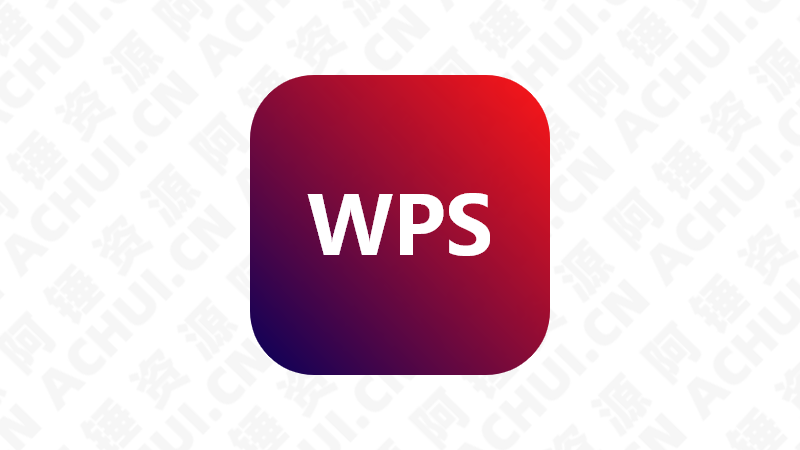
数据丢失后的恢复方法
如何从WPS云端恢复文件
登录WPS账户: 在WPS Office中,首先需要登录与丢失文件同步的WPS账户。通过点击软件界面右上方的“登录”按钮,输入您的账户信息,使用手机号、邮箱或者社交账户登录。如果您还没有账户,可以在此创建一个新账户。
访问云盘文件: 登录成功后,点击WPS Office中的“云盘”选项,进入云端文件管理界面。这里会列出您所有已上传到云端的文档,可以按文件名、日期或者类型进行分类和查找,方便定位丢失的文件。
恢复丢失文件: 找到丢失的文件后,点击文件旁边的“下载”按钮,文件将被恢复到本地设备。如果文件已经被删除,可以访问“回收站”功能,找到已删除的文件并点击“恢复”,文件会被重新同步并恢复到您的设备。
如何使用本地备份恢复文档
检查备份文件: 如果您定期进行本地备份,首先检查存储设备(如U盘、移动硬盘或本地备份文件夹)。打开您指定的备份路径,确保备份文件仍然存在且未被删除。
选择恢复文件: 在备份文件夹中,查找您需要恢复的文档文件,确保选中的文件版本是最新的。您可以检查文件的时间戳,确保选择的是在丢失前最后一次保存的版本。
恢复文件: 选择好文件后,直接将文件复制到当前工作目录,或者直接打开并继续编辑。这样,您就能恢复丢失的文档内容,避免重新编辑或丢失重要信息。确保文件恢复后及时保存并备份,防止再次丢失。






发表回复